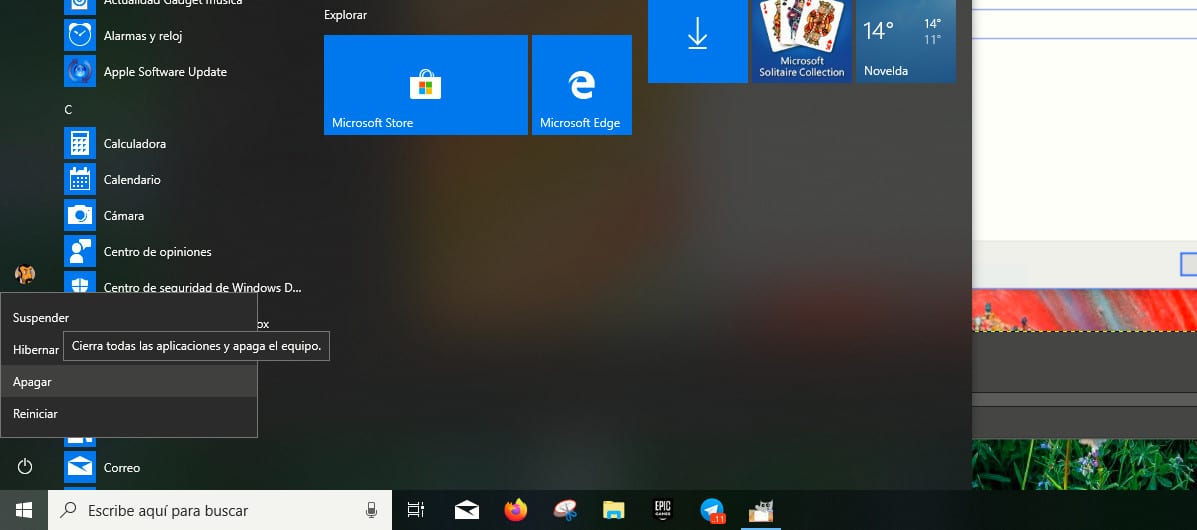
Windows 3.x wprowadził interfejs graficzny z MS-DOS 6.0, interfejs graficzny, który nie był konieczny, aby móc korzystać z tego systemu operacyjnego, ale był to pierwszy kamień tego, co znamy do tej pory jako Windows. Jednak dzisiaj, rozpoczynając pracę w naszym zespole, stary MS-DOS jest nadal używany.
MS-DOS pozwolił nam wykonywać te same funkcje, które możemy obecnie wykonywać w systemie Windows na podstawie poleceń, czy tworzyć katalogi, zmieniać nazwy, przenosić lub usuwać pliki ... Te polecenia nadal działają przez PowerShell, jak to się obecnie nazywa Nie-graficzny interfejs systemu Windows.
Dzięki PowerShell możemy nadal używać tych samych poleceń, co w przeszłości, a także nowych, które pojawiły się w różnych aktualizacjach otrzymanych przez system Windows. Dziś rozmawiamy o jednym z nich io tym, na co nam pozwala Wyłącz komputer.
Możemy wykonać to polecenie za pomocą skrótu klawiaturowego, a kiedy je wykonamy, wyłączy nasz komputer bez konieczności trzykrotnej interakcji z przyciskiem Start, dopóki nie znajdziemy opcji Zamknij. Ta sztuczka jest kompatybilny zarówno z Windows 7, Windows 8.x, jak i Windows 10. Jest również kompatybilny z Windows XP
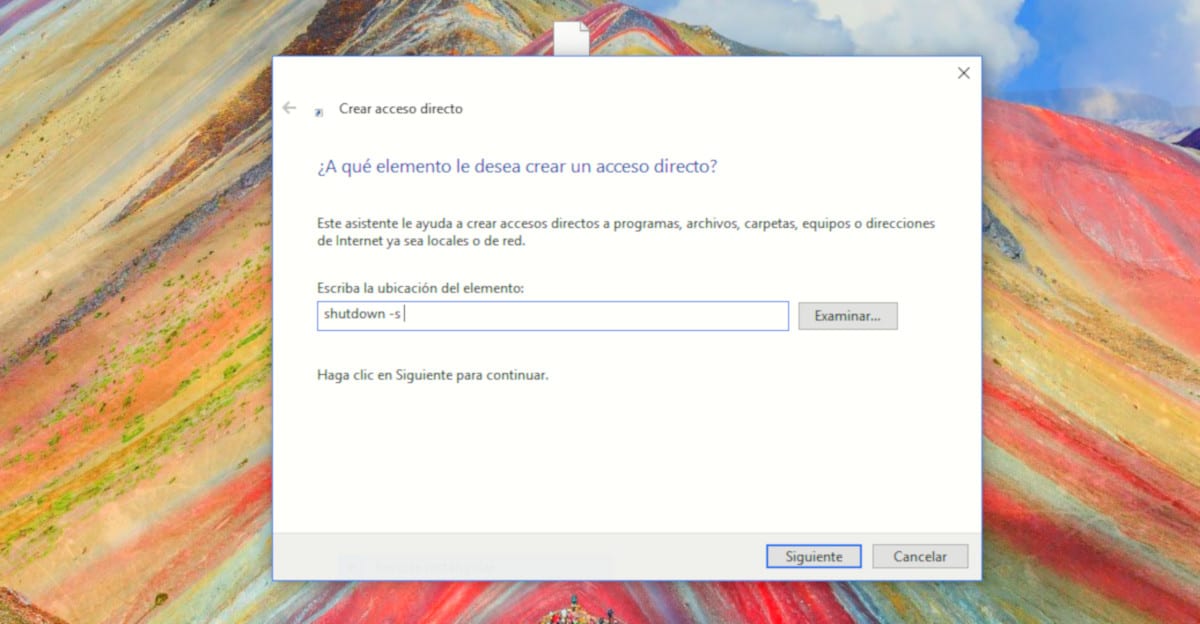
Aby utworzyć skrót na naszym komputerze, skrót, który możemy umieścić na pasku zadań, po prostu musimy wykonaj następujące czynności:
- Umieść mysz na pulpicie i kliknij prawym przyciskiem myszy.
- Następnie wybieramy Nowy> Skrót i piszemy shutdown -s
- Następnie kliknij Dalej i wpisz nazwę, pod którą chcemy mieć skrót, który wyłączy nasz komputer.
Po utworzeniu skrótu, który bezpośrednio wyłącza nasz komputer, powinniśmy zrobić zmień ikonę, która pokazuje skrót, domyślny system, taki, który nam na to pozwala rozpoznać to szybko, bez konieczności szukania jego nazwy, aby móc z niego korzystać.